kyh코딩 공부 블로그
virtualBox centOS 7 설치 방법 본문
https://www.centos.org/download/
Download
Home Download Architectures Packages Others x86_64 RPMs Cloud | Containers | Vagrant ARM64 (aarch64) RPMs Cloud | Containers | Vagrant IBM Power BE (ppc64) RPMs Cloud | Containers | Vagrant IBM Power (ppc64le) RPMs Cloud | Containers | Vagrant ARM32 (armhf
www.centos.org

사이트에 들어가서 표시한 링크로 들어간다.

mirrors를 클릭

박스안에서 아무거나 클릭

iso라는 파일을 다운로드 받아준다.
저 파일이 가상머신에 저장소 부분이다.
다운로드가 완료되면 centOS를 만들어준다.

이름을 지정하고 종료와 버전을 설정한 후에 다음버튼을 계속 누르면 된다. 중간에 메모리 설정 부분은 알잘딱하게 선택해주면 된다.
다 만들었으면 finish를 눌러주고
설정으로 들어가준다.

저장소로 들어와서 방금 다운 받은 iso를 넣어준다.

선택을 누루고 아까 받은 iso를 선택해서 넣어준다.
네트워크로 들어가서 어댑터를 설정해준다.
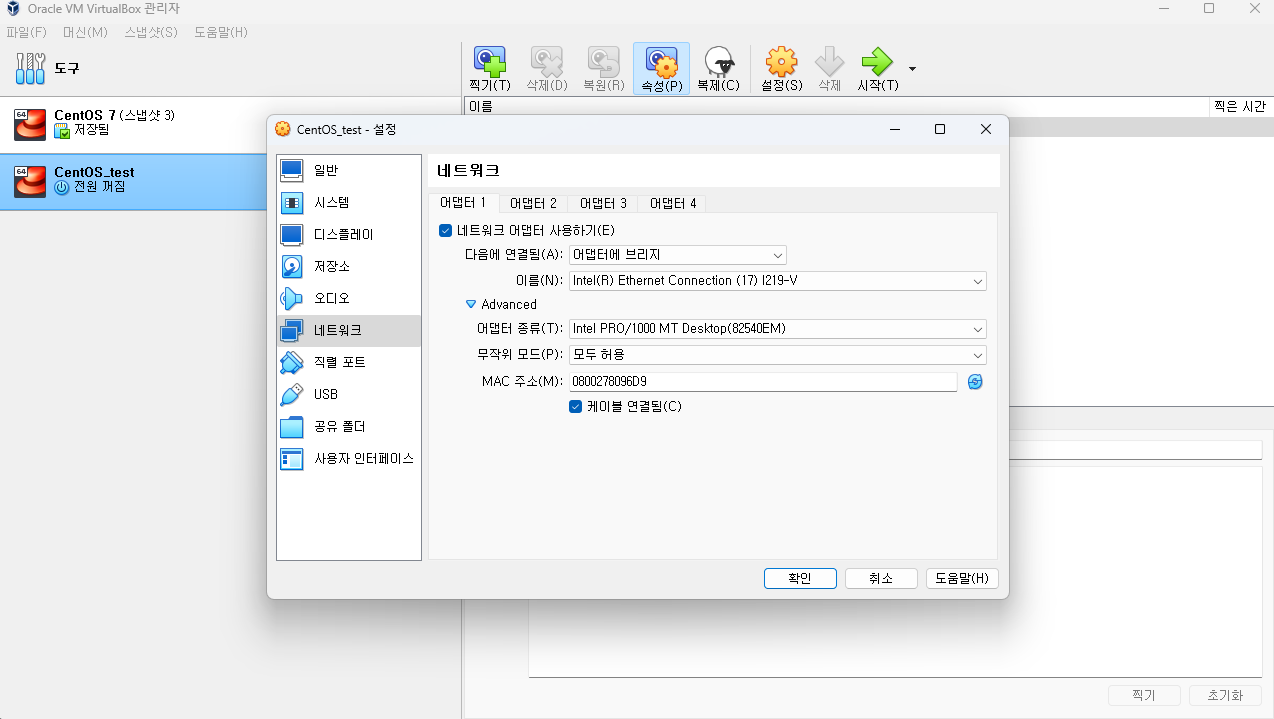
그리고 시작버튼을 눌러서 실행시켜준다.

한국어로 설정

소프트웨어 선택 사진처럼 설정해준다.(데스크탑 모드다 그게 싫으면 최소 설치를 선택해준다.)
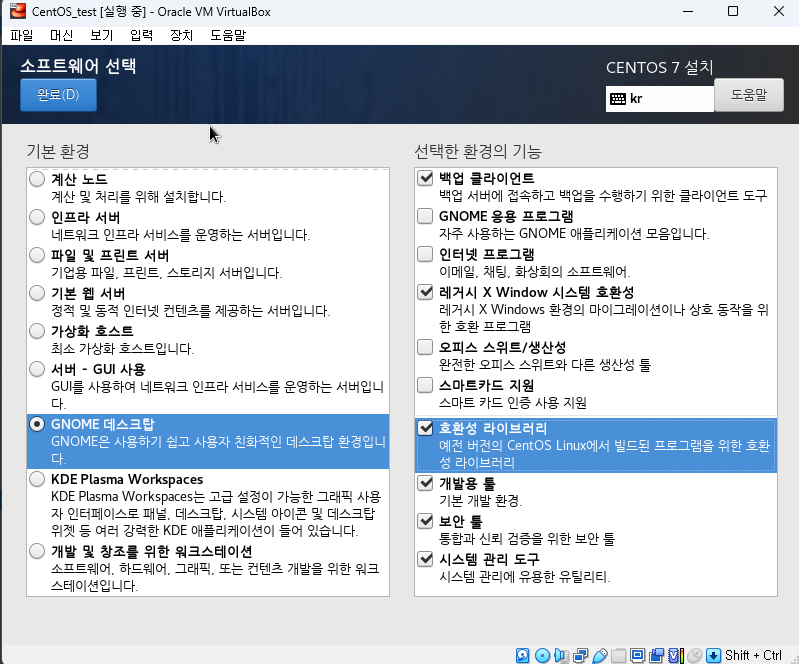
설치대상으로 들어가서 그냥 바로 완료를 누르면 된다

네트워크 & 호스트 이름을 들어가서 이더넷을 켬으로 변경후 완료를 누른다.
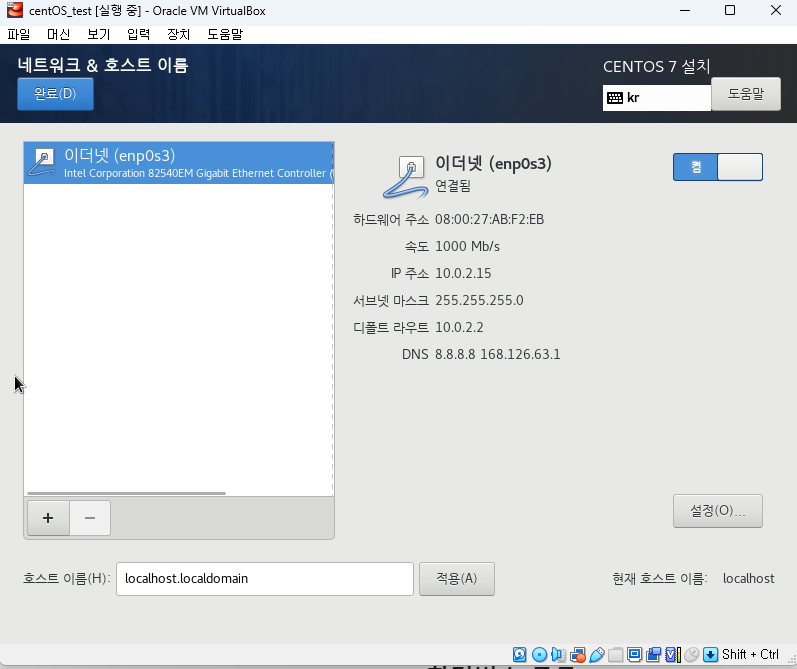
그리고 설치시작
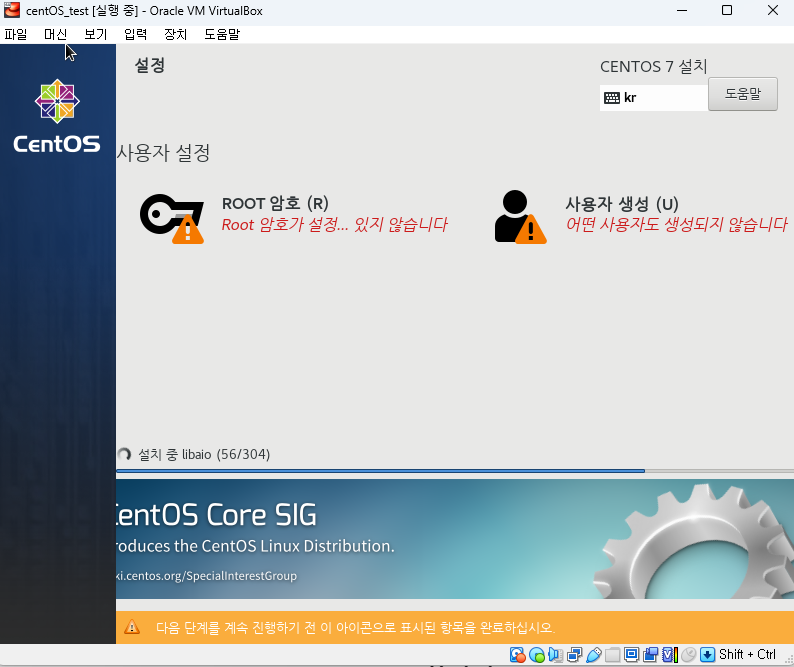
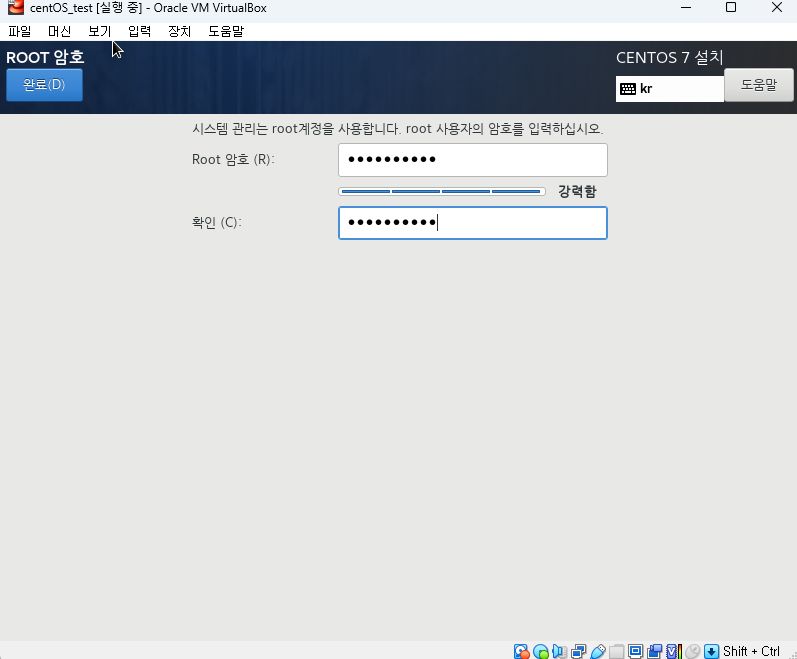
root암호를 눌러서 비밀번호를 설정해주고
사용자 생성을 눌러서 아이디를 만들어준다 비번은 짧아도 ㄱㅊ다 완료를 두번 누르면 무시하고 만들어진다.

그후 설치가 완료되면 재부팅을 눌러준다.

라이센스 동의하기를 누르고 설정완료
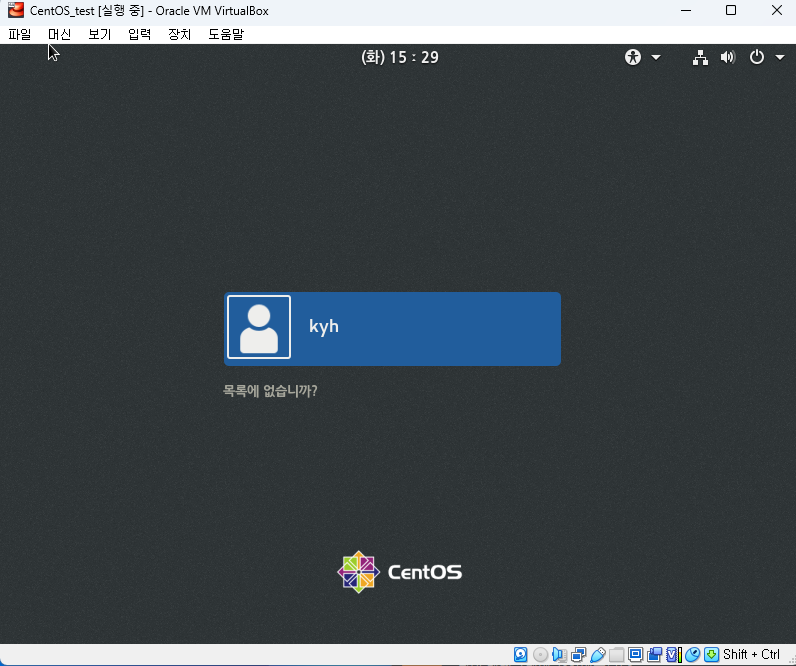
목록에 없습니까? 를 클릭 root 계정으로 접속
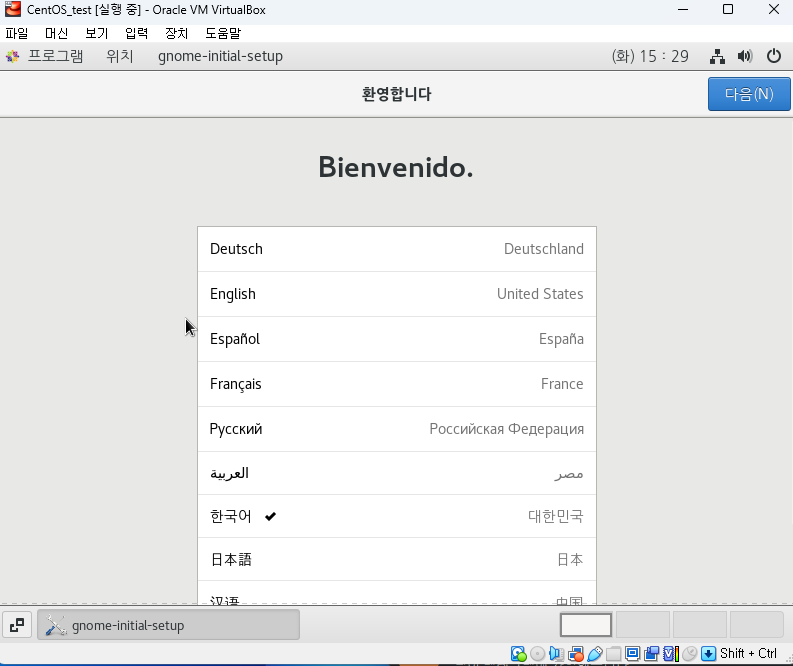
한국어 클릭 다음도 다 한국어 클
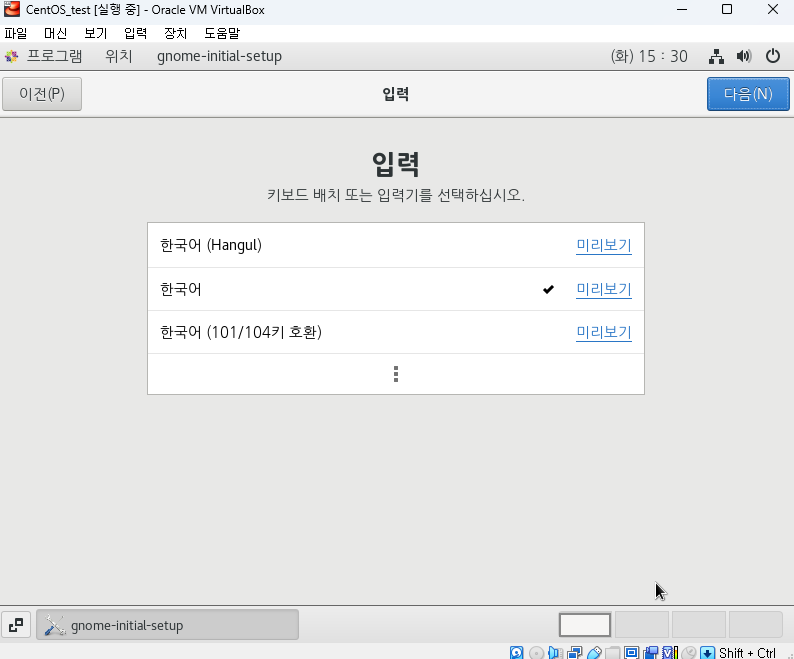
온라인 계정은 건너뛰기

가상서버가 생성이 되었다
드래그 드랍이나, 복붙을 사용할려면 게스트 확장을 설치해야한다. 누르고 팝업창이 나오면 설치하기를 클릭
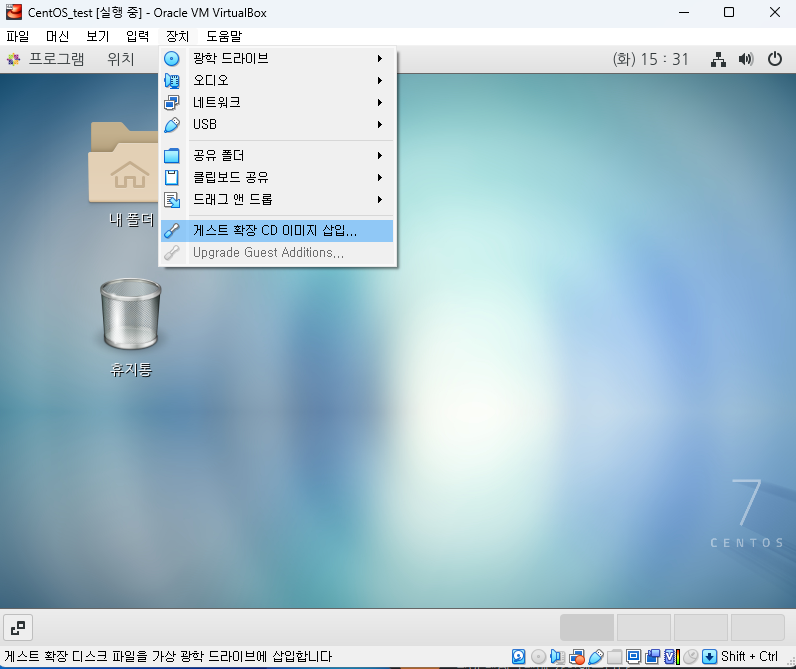
설치가 완료되면 엔터를 누르면 된다.
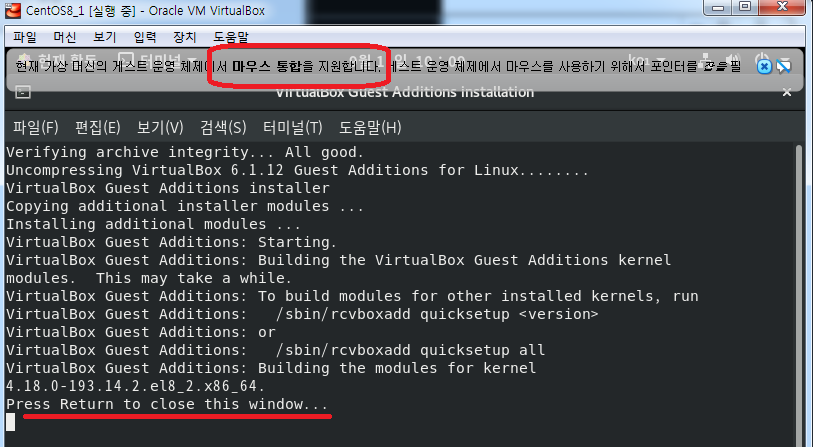
그후 reboot를 하고 파일을 넣어보면 들어가는걸 확인할 수 있다.
만약에 안될 경우 최신 컴퓨터는 방화벽에서 가상머신을 막을 수 있으니
저 부분을 해제를 해서 한 번 해보는걸 추천합니다.

'가상서버' 카테고리의 다른 글
| tomcat 실행 경로 이동 (0) | 2023.03.17 |
|---|---|
| 서버 tomcat에 프로젝트 올리기 (2) | 2023.03.14 |
| centOS 7 nginx설치 방법 (0) | 2023.03.14 |
| CentOS에서 Tomcat 설치 (1) | 2023.03.14 |
| CentOS에서 Tomcat 설치 jdk설치 (0) | 2023.03.14 |



